 یکی از پرسش های که برای کاربران پس از استفاده از ایمیل جدید اوت لوک (Outlook) پیش می آید این است که اگر قبلا ایمیل یاهو و یا سایر شرکت ها را استفاده می کردید چگونه باید هر روز آنها را هم چک کنیم؟ آیا راهی وجود دارد که آنها را با ایمیل قدرتمند Outlook یکپارچه نماییم؟ جواب بله است و راه حل آن نیز بسیار ساده در تنظیمات ایمیل اوت لوک قرار دارد. برای یکپارچه سازی ایمیل های دیگر خود با inbox اوت لوک خود کافیست مراحل زیر را طی نمایید:
یکی از پرسش های که برای کاربران پس از استفاده از ایمیل جدید اوت لوک (Outlook) پیش می آید این است که اگر قبلا ایمیل یاهو و یا سایر شرکت ها را استفاده می کردید چگونه باید هر روز آنها را هم چک کنیم؟ آیا راهی وجود دارد که آنها را با ایمیل قدرتمند Outlook یکپارچه نماییم؟ جواب بله است و راه حل آن نیز بسیار ساده در تنظیمات ایمیل اوت لوک قرار دارد. برای یکپارچه سازی ایمیل های دیگر خود با inbox اوت لوک خود کافیست مراحل زیر را طی نمایید:
- وارد سایت اوت لوک دات کام شوید. (www.outlook.com)
- با ایمیل و پسورد خود وارد ایمیل خود شوید.
- در صفحه اصلی بروی چرخ دنده ای که در بالای سمت را ایمیل در کنار نام شما قرار دارد کلیک نمایید.
- از منوی باز شده گزینه Options را انتخاب کنید.
- حال در صفحه جدید بروی گزینه Import email accounts کلیک نمایید.
- در این قسمت جدید می توانید به راحتی هر کدام از ایمیل های قدیمی خود را به ایمیل Outlook خود متصل نمایید. کافیست بروی نام ایمیل خود کلیک کنید و آدرس و پسورد آن را وارد نمایید تا تمامی ایمیل های قدیمی شما به ایمیل مایکروسافت اوت لوک وارد شود.
- چنانچه می خواهید از این پس تنها ایمیل اوت لوک را چک نمایید به آدرس سرویس دهنده قبلی خود بروید و قابلیت ایمیل فرواردینگ (Email Forwarding) را فعال نمایید. با توجه به اینکه این تنظیمات برای هر ایمیل دیگری متفاوت است متاسفانه از آموزش مرحله به مرحله آن معذوریم.
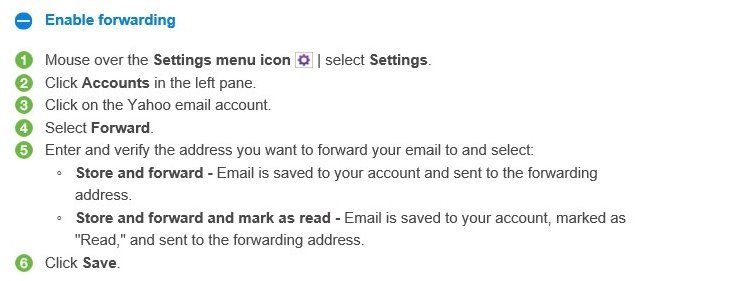 برای نمونه تصویری از بخش مراحل تنظیمات Forward کردن ایمیل از یاهو به اوت لوک را مشاهده می نمایید.
برای نمونه تصویری از بخش مراحل تنظیمات Forward کردن ایمیل از یاهو به اوت لوک را مشاهده می نمایید.
که به فارسی به شرح ذیل است:
- انتخاب گزینه setting
- گزینه Accounts را انتخاب نمایید.
- گزینه Yahoo email account را انتخاب نمایید.
- گزینه Forward را انتخاب نمایید.
- سپس آدرس ایمیل خود را وارد نمایید و گزینه دوم یعنی Store and forward and mark as read را انتخاب نمایید.
- گزینه Save را انتخاب نمایید.
از این پس تمامی ایمیل های شما به صورت اتوماتیک وارد Inbox اکانت اوت لوک شما می شود و نیازی به چک کردن چند آدرس ایمیل متفاوت ندارید. با ویندوز سنتر (WindowsCenter.ORG) همراه باشید تا از آخرین اخبار دنیای دیجیتال مطلع شوید.

با سلام خدمت شما آقای ملکی زاده
من قبلا یاهو و جی میل را هر کدام جداگانه روی صفحه موبایل خودم داشتم
اما به دلایلی گوشیم را فرمت کردم و خواستم دوباره این تنظیمات را انجام دهم به درستی انجام نمیشود.
من قبلا اصلا از outlook استفاده نکرده بودم
حالا که میخوام استفاده کنم اصلا تنظیمات به درستی انجام نمیشود.
من با اکانت یاهو خودم که وارد اکانت مایکروسافت خودم میشوم همان برای outlook میخواهم استفاده کنم با هم ساین و یکی نمیشود، حتی با اکانت جی میل خودم.
توضیحاتی که شما در اینجا ذکر کردید با تنظیمات یاهو خودم خیلی فرق دارد و محل تنظیمات با هم دارد
ممنون میشم اگر این توضیحات را برای گوشی ویندوزفون خودم ذکر کنید تا این تنظیمات را از طریق گوشی خودم انجام دهم.
پیشاپیش سپاسگزارم
درود – این مقاله برای حالتی است که دیگر از ایمیل های نامبرده استفاده نکنید و تنها با چک کردن ایمیل اوت لوک همه آن ایمیل ها نیز به ایمیل اوت لوک شما فوروارد شده اند و می توانید کنترل کنید. برای استفاده از سایر آدرس های ایمیل بروی موبایل و یا کامپیوتر تنها کافیست از اپلیکیشن Outlook بروی تمامی سیستم عامل استفاده نمایید و نام کاربری و کلمه عبور خود را در بخش Add Accounts وارد نمایید و بدین ترتیب از این برنامه برای مدیریت و مشاهده ایمیل ها به صورت یکپارچه استفاده نمایید. پیروز باشید.
با سلام دوباره خدمت شما آقای ملکی زاده
ممنون بابت پاسخگویی تان
در صورتی که من بخواهم هم ایمیل یاهو و هم جی میل را بصورت جداگانه بر روی صفحه گوشی خودم داشته باشم باید برای اینکار چه تنظیماتی را انجام دهم؟
ذکر این نکته که ایمیل یاهو من برای اکانت مایکروسافت یکی بوده و این اکانت هم برای outlook هم یکی هست.
چه تنظیماتی را انجام دهم تا هر کدام از این سروس ها را بصورت مجزا استفاده کنم و در هم ادغام نشود.
چون قبلا بصورت مجزا استفاده میکردم و الان این تنظیمات را فراموش کردم و نمیتوانم به درستی انجام دهم.
ممنون میشم که یکبار دیگه بنده را راهنمایی کنید.
سپاس از زحمات شما
درود – برای استفاده از هر ایمیل به صورت اپ دو راهکار وجود دارد. یک استفاده از اپ مخصوص همان ارایه دهنده ایمیل، مانند یاهو و … و یا استفاده از برنامه های مدیریت ایمیل مانند Outlook – Mail که هم ایمیل های کمپانی مایکروسافت و هم ایمیل های نظیر یاهو و جیمیل را نیز پشتیبانی می کند و همچنین از ایمیل های شخصی و شرکتی نظیر info@windowscenter.org نیز پشتیبانی می کند. همان طور که پیشتر اعلام شد کافیست در برنامه Mail ویندوز ۱۰ به بخش Accounts رفته و گزینه Add Account را انتخاب نمایید و آدرس و پسورد ایمیل جدید را در بخش مورد نظر وارد نمایید. بدین ترتیب تمامی ایمیل ها در برنامه اوت لوک به صورت جداگانه در زیر سربرگ نامشان در دسترس خواهند بود. پیروز باشید.